在用万兴妙影剪辑的过程中,我们经常需要用万兴妙影给视频添加各种音频文件,那么如何用万兴妙影给视频添加摇滚音效呢?让我们和古风插画网编辑一起来看看吧。
如何添加视频素材:
第一步,打开万兴喵影软件,进入万兴喵影编辑界面。
第二步:在软界面的顶部,找到“我的素材”按钮,进入视频素材添加界面。在界面的左上方,选择“项目资料”按钮及其下方的“文件夹”按钮,其中向下箭头按钮被选中。
第三步:在这个界面中,选择合适的视频文件,点击“打开”将其添加到时间轴轨道中。
添加音频素材:
第一步:在软件界面顶部,找到“音频”按钮,进入音频编辑界面,选择其下方的“展开”按钮,选择其下方的“摇滚”按钮,选择合适的音频文件,点击“下载”下载,点击“”添加。
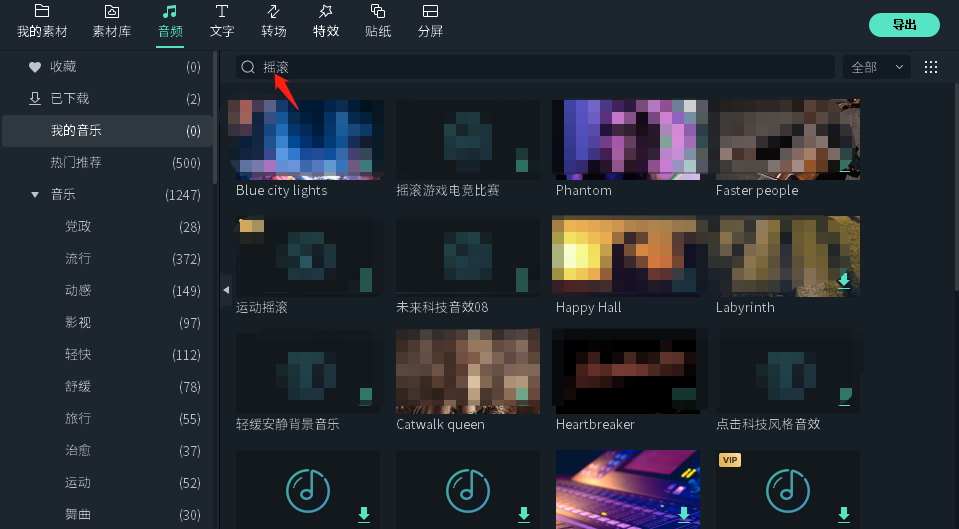
第二步:添加完成后,点击视频预览窗口中的“播放”按钮,预览效果。如果预览效果满意,可以导出视频完成编辑。
第三步:找到软件界面顶部的“导出”按钮,进入视频导出界面,设置视频导出参数,导出文件夹位置,点击“导出”完成编辑。
万兴喵影加摇滚音频就是这么用的。是不是很简单?希望对你也有帮助。
本文由网友投稿,若侵犯了你的隐私或版权,请及时联系「插画教程网」客服删除有关信息











